Anzeige (§ 4 Nr. 3 UWG) - Der Hersteller hatte keinerlei Einfluss auf den redaktionellen Inhalt des Artikels. Der Hersteller stellte uns ein kostenloses Test-Exemplar zur Verfügung.
Kurz und Knapp
- sehr einfache Handhabung
- übersichtliches Design
- nachträgliches Bearbeiten möglich
- auch als kostenlose Version verfügbar (mit Einschränkungen)
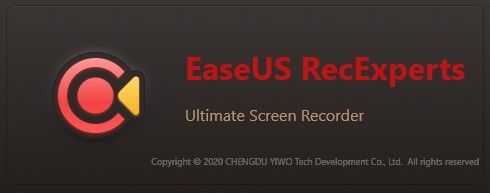
In Zeiten von Home-Office und e-Learning ist man auf die Hilfe von praktischen Tools angewiesen um den Arbeitsalltag in Online-Meetings oder -e-Learning-Plattformen zu vereinfachen. Aber auch Gamer, Youtuber und sonstige User, die im Internet Videos zeigen möchten, können von EaseUS RecExperts profitieren.
Die Software erlaubt neben dem Aufnehmen des Bildschirmes noch einige weitere praktische Funktionen, sie ist sehr einfach zu bedienen, übersichtlich gestaltet und macht es so vielleicht zum optimalen Tool für die Corona-Krise und darüber hinaus. Die HardwareSchotten haben sich RecExperts von EaseUS genauer angeschaut. Wie sich das Aufnahmetool schlägt, erfährst Du in diesem Artikel.
Installation und freie Testversion von EaseUS RecExperts
EaseUS RecExperts wird aktuell nur über die herstellereigene Website vertrieben und dort zum Download und Kauf angeboten. Die Installations-Datei ist mit lediglich knapp 32 Megabyte vergleichsweise klein und schnell heruntergeladen.
Wie gewohnt, hat man während der Installation die Wahl des Installations-Pfades und ob ein Desktopsymbol erstellt werden soll. Nach der Installation nimmt EaseUS RecExperts knapp 64 Megabyte Speicherplatz in Anspruch.
Vergleich von Test- und Vollversion
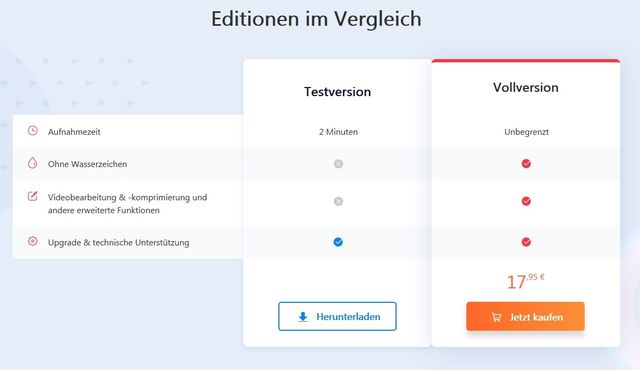
Für die Vollversion gibt es drei Kaufmodelle: 17,95¤ für ein Monats-Abo (jederzeit kündbar), 37,95¤ für das Jahres-Abo (jederzeit kündbar) oder 67,95¤ für eine lebenslange Lizenz. Alternativ kann man RecExperts auch kostenlos als Testversion nutzen, dann fehlen allerdings Funktionen wie das Einblenden von Wasserzeichen oder die Videobearbeitung. Zudem, das wohl größte Manko, sind in der Testversion nur zwei Minuten Aufnahmezeit möglich.
Das kann EaseUS RecExperts
Hauptmenü
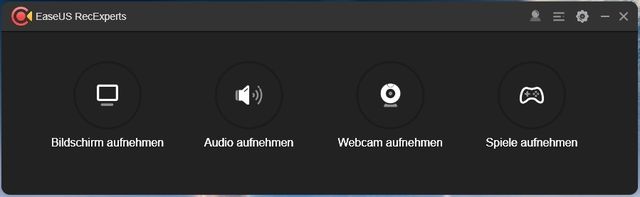 Für ein solch kleines Tool bietet RecExperts durchaus viel. Neben einer herkömmlichen Bildschirmaufnahme mit einstellbarer Größe des Aufnahmebereiches (roter Rahmen im Bild) kann man zusätzlich noch das Systemaudio, wahlweise mit oder ohne Mikrofon oder ganz ohne Ton aufnehmen. Aber auch eine reine Audio-Aufnahme, beispielsweise für Podcasts oder zur Vertonung eines Videos, steht zur Verfügung.
Für ein solch kleines Tool bietet RecExperts durchaus viel. Neben einer herkömmlichen Bildschirmaufnahme mit einstellbarer Größe des Aufnahmebereiches (roter Rahmen im Bild) kann man zusätzlich noch das Systemaudio, wahlweise mit oder ohne Mikrofon oder ganz ohne Ton aufnehmen. Aber auch eine reine Audio-Aufnahme, beispielsweise für Podcasts oder zur Vertonung eines Videos, steht zur Verfügung.
Bildschirmaufnahme
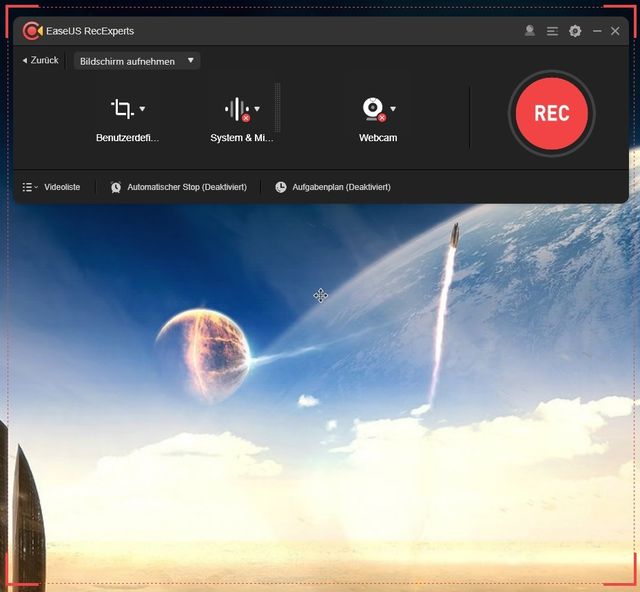 Webcamaufnahme
Webcamaufnahme
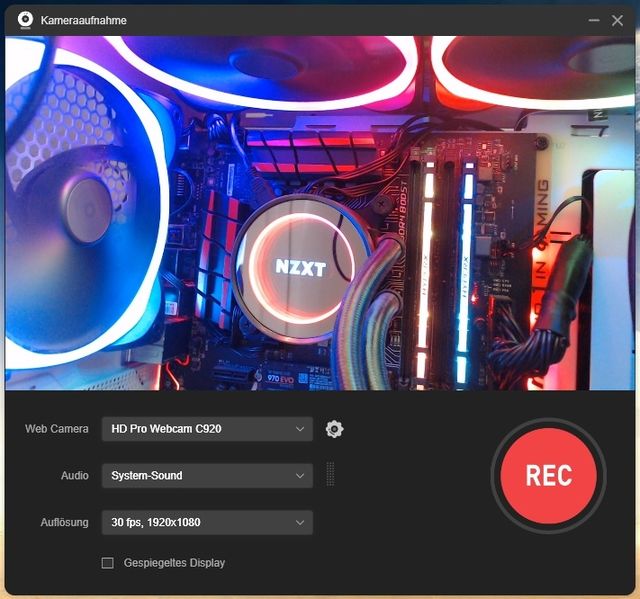
Eine weitere Aufnahme-Variante ist die separate Webcam-Aufzeichnung. Zusätzlich kann man die Webcam auch bei der Bildschirm- und Spieleaufnahme mit einblenden und die Auflösung, Position, Größe und Form (Rund oder Quadrat) der Webcam-Einblendung wählen.
Audioaufnahme
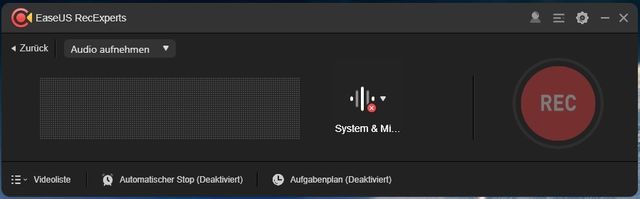 Spieleaufnahme
Spieleaufnahme
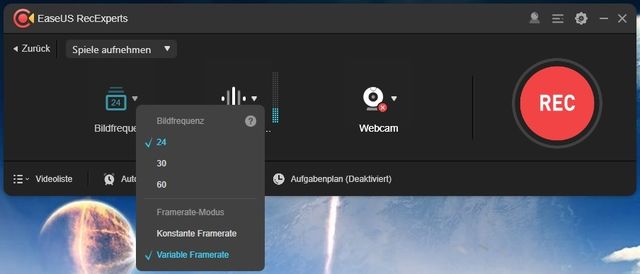
Letzter Punkt ist die "Spiele aufnehmen"-Funktion. Ähnlich wie bei der Bildschirmaufnahme kann man hier noch die Webcam hinzuschalten und die verschiedenen Audio-Aufnahmen auswählen. Außerdem kann man die Bildfrequenz (24, 30 oder 60) und den Framerate-Modus (konstant, variabel) für ein flüssigeres Video festlegen.
Einstellungen
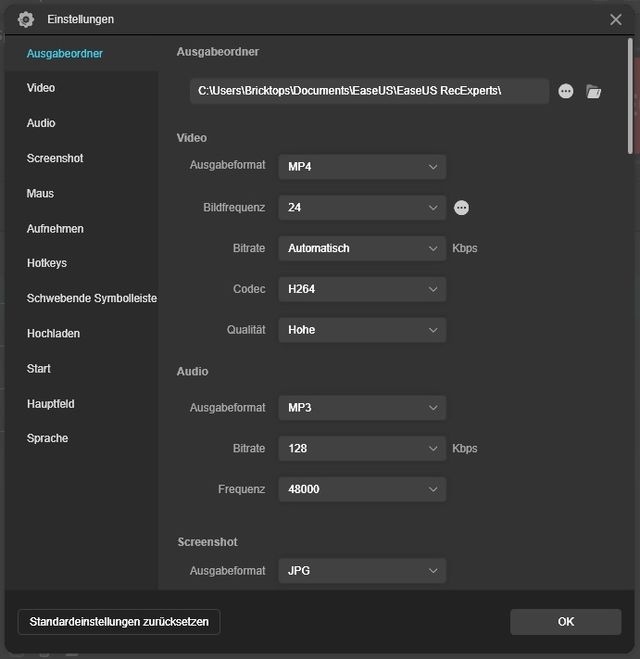
In EaseUS RecExperts lassen sich viele Einstellungen vornehmen. Besonders praktisch ist hier die individuelle Belegung der Hotkeys, da es gerade bei Spielen oft zu einer Doppelbelegung kommen kann. Zusätzlich lassen sich hier die Aufnahmequalitäten von Audio und Video und deren Formate einstellen.
EaseUS RecExperts im Praxistest
Das Programm ist schnell gestartet und quasi direkt einsatzbereit. Man muss lediglich eines der vier Aufnahme-Varianten, Bildschirm-, Audio-, Webcam- oder Spiele-Aufnahme wählen und kann die Aufzeichnung entweder per Klick auf den Record-Button oder mit einem Hotkey (F7 in den Standardeinstellungen) starten.
In unserem Test hat fast alles reibungslos funktioniert. Lediglich mit der Spielerkennung tat sich RecExperts teilweise schwer. Vermutlich liegt das daran, ob ein Spiel im Fenster oder Vollbildmodus gespielt wird. Wird ein Spiel nicht als solches erkannt, bietet das Programm die Option als Bildschirmaufnahme an. Dann allerdings nicht mit den sonst möglichen Einstellungen für Framerate und Bildfrequenz, wodurch dann die Videos etwas ruckliger wirken (siehe Video unten zu PUBG).
Abgesehen von diesem Fauxpas hat sich RecExperts wacker geschlagen. Die Bildschirmaufnahme bietet viele Features mit Einblendungen, wie z.B. Texten, Pfeilen, Nummerierungen oder einem Whiteboard zum Schreiben. So lässt sich direkt live in der Aufzeichnung etwas schreiben oder hervorheben. Das funktionierte in unserem Test einwandfrei und eignet sich bestens für Präsentationen oder e-Learning Videos.
Videoliste
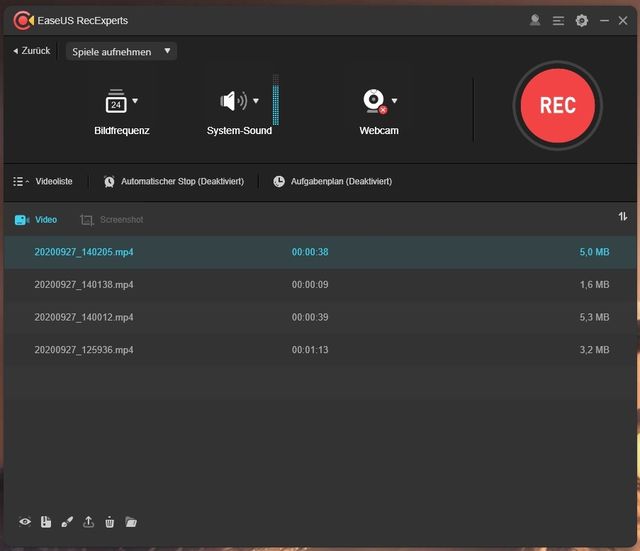
Die Aufnahmen werden übersichtlich in einer Videoliste angezeigt und können angeschaut, bearbeitet, gelöscht, komprimiert und direkt auf Youtube oder Vimeo hochgeladen werden. Die Videos lassen sich in den Formaten .mp4, .wmv, .avi, .mov, .flv, .asf, usw. abspeichern.
Das nachträgliche Bearbeiten von Videos ist leider etwas enttäuschend. Denn mehr als das Einfügen eines Wasserzeichens, das Ändern der Wiedergabegeschwindigkeit und das Hinzufügen von Intro und Outro ist nicht möglich. Für alle weiteren Funktionen wird man per Klick auf "erweiterter Editor" auf Video Editor von EaseUS zur Herstellerseite geschickt, der ebenfalls als Test- oder Vollversion zu einem ähnlichen Preis erworben werden kann.
Videobearbeitung
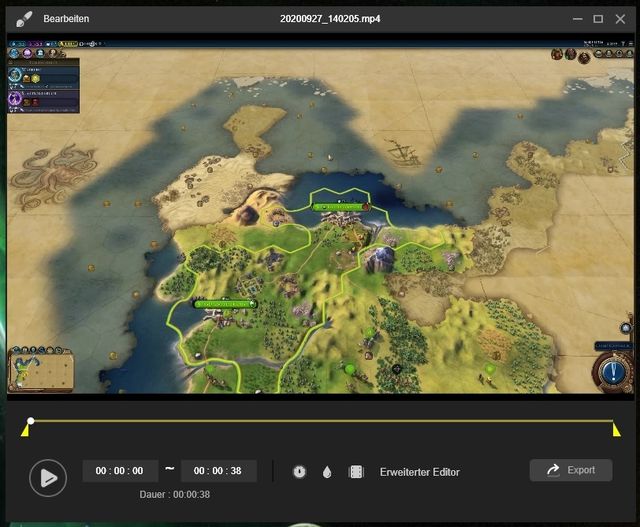
In dem Video unten haben wir mit Hilfe von RecExperts einmal kurz den Funktionsumfang der Software und einen Spielemitschnitt aufgezeichnet. Die Prozessorauslastung während der Bildschirmaufnahme ist dabei um rund 15 bis 20 Prozent angestiegen, bei der Spiele-Aufnahme waren es 20 bis 25 Prozent im Durchschnitt. Daher ist es auf jeden Fall zu empfehlen den Speicherort auf eine SSD festzulegen, um mögliche Ruckler während des Spielens zu vermeiden.
Fazit
RecExperts von EaseUS kann mit einer sehr einfachen Handhabung und einer simplen Optik überzeugen. Das Tool macht es Jedem möglich ein Video aufzuzeichnen, ohne langes Herumprobieren oder Einlesen. Mit den vier Aufnahme-Modi ist alles wichtige abgedeckt. Während die Aufnahme des Bildschirmes, der Webcam und für Audio tadellos funktionierte, zeigte sich die Spiele-Aufnahme manchmal etwas bockig und erkannte das geöffnete Spiel nicht. Zudem fällt das Bearbeiten von Videos mit nur drei kleinen Funktionen ziemlich mau aus.
Insgesamt ist RecExperts ein hilfreiches Tool zur Aufnahme von Präsentationen und Videos und kann in der Zeit von Online-Meetings und e-Learning die Arbeit wesentlich erleichtern. Apropos erleichtern, denn auch der Geldbeutel wird beim Kauf der Vollversion erleichtert. Für einen Monat werden 17,95¤ fällig, für ein Jahr 37,95¤ und für eine lebenslange Lizenz 67,95¤. Zu kaufen gibt es RecExperts bisher nur auf der Website von EaseUS.
|
Vorteile
|
Nachteile
|
|---|
- einfache Handhabung
- viele verschiedene Aufnahmevarianten
- sehr übersichtlich
- Gratis-Variante
|
- Preis der Abos relativ hoch
- kaum Möglichkeiten zur Videobearbeitung
- Spielerkennung manchmal fehlerhaft
|
Der HardwareSchotte meint:
Ja, RecExperts ist ein praktisches Tool für die Aufnahme von Bildschirminhalten, Spiele, Audio oder Webcam. Auch die Einfachheit und Übersichtlichkeit sind hervorzuheben. Ob man nun aber bereit ist für die Vollversion etwas tiefer in die Tasche zu greifen, muss jeder für sich entscheiden. Schließlich gibt es auch günstigere oder gar kostenlose Alternativen, die dann aber vielleicht nicht so komfortabel und einfach sind.